登录
- 微信登录
- 手机号登录
微信扫码关注“汇帮科技”快速登录
Loading...
点击刷新
请在微信【汇帮科技】内点击授权
300秒后二维码将过期
二维码已过期,点击刷新获取新二维码
登录
登录
其他登录方式
来源:汇帮科技 修改日期:2025-08-29 12:00
你是不是也遇到过这种情况?手机相册里塞满了工作截图、资料照片,电脑桌面堆着各种格式的图片文件,想整理却无从下手。每次要找张图都得翻半天,发给别人时还总担心格式错乱或清晰度压缩。更别提需要把几十张图片合并成一个PDF文档的时候——头疼吧?
其实,解决这些问题一点都不难。今天,我就来手把手教你,把散乱的图片变成整齐的PDF文档。不用担心学不会,我连常见问题和安全顾虑都帮你考虑到了。准备好了吗?咱们一步步来!

第一步:打开软件后,在左侧选“图片转PDF”功能。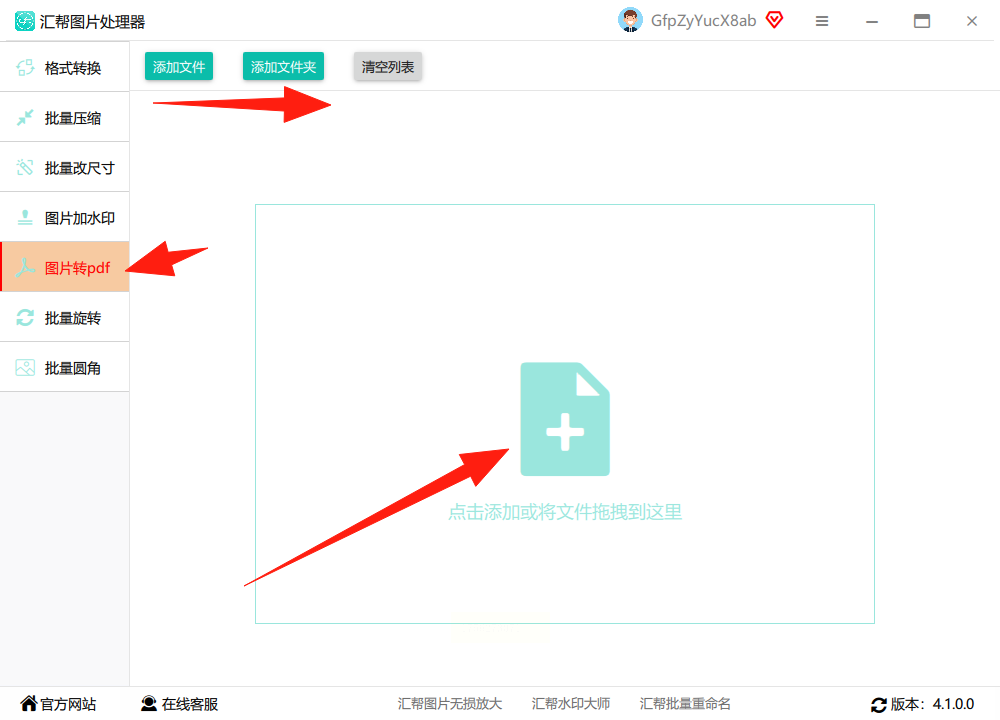
第二步:把要转换的图片拖进右侧区域,支持批量上传,一次搞定几十张。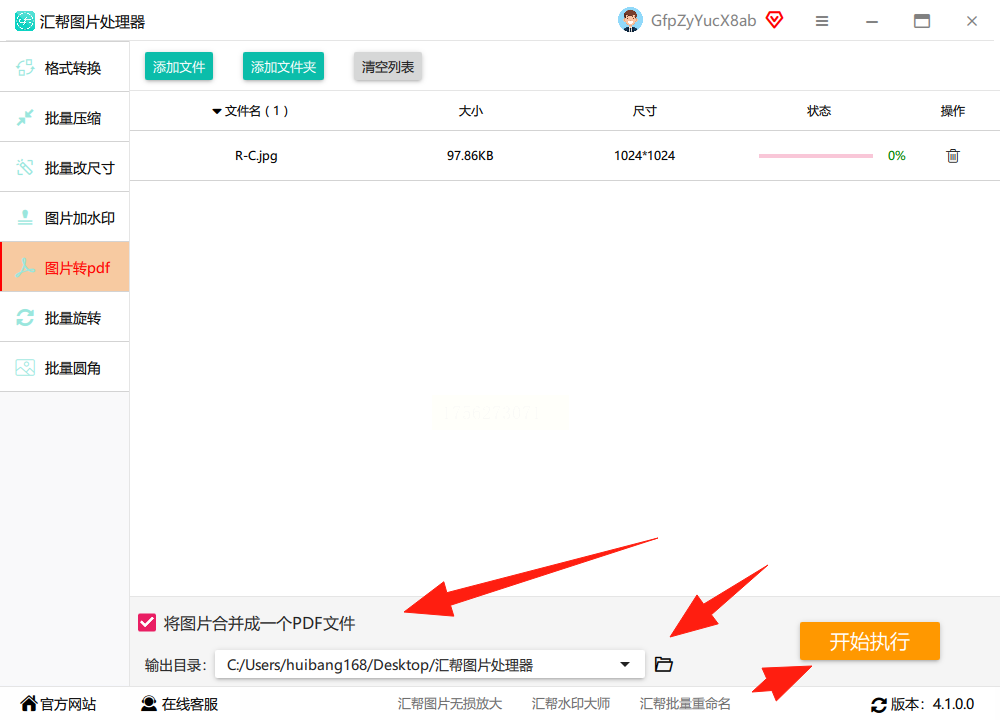
第三步:在下方选“合并成一个文件”,这样所有图片会变成一个PDF。别忘了选保存位置,默认是桌面。
第四步:点“开始执行”,等几秒钟就搞定了。原图片会保留,新PDF自动生成。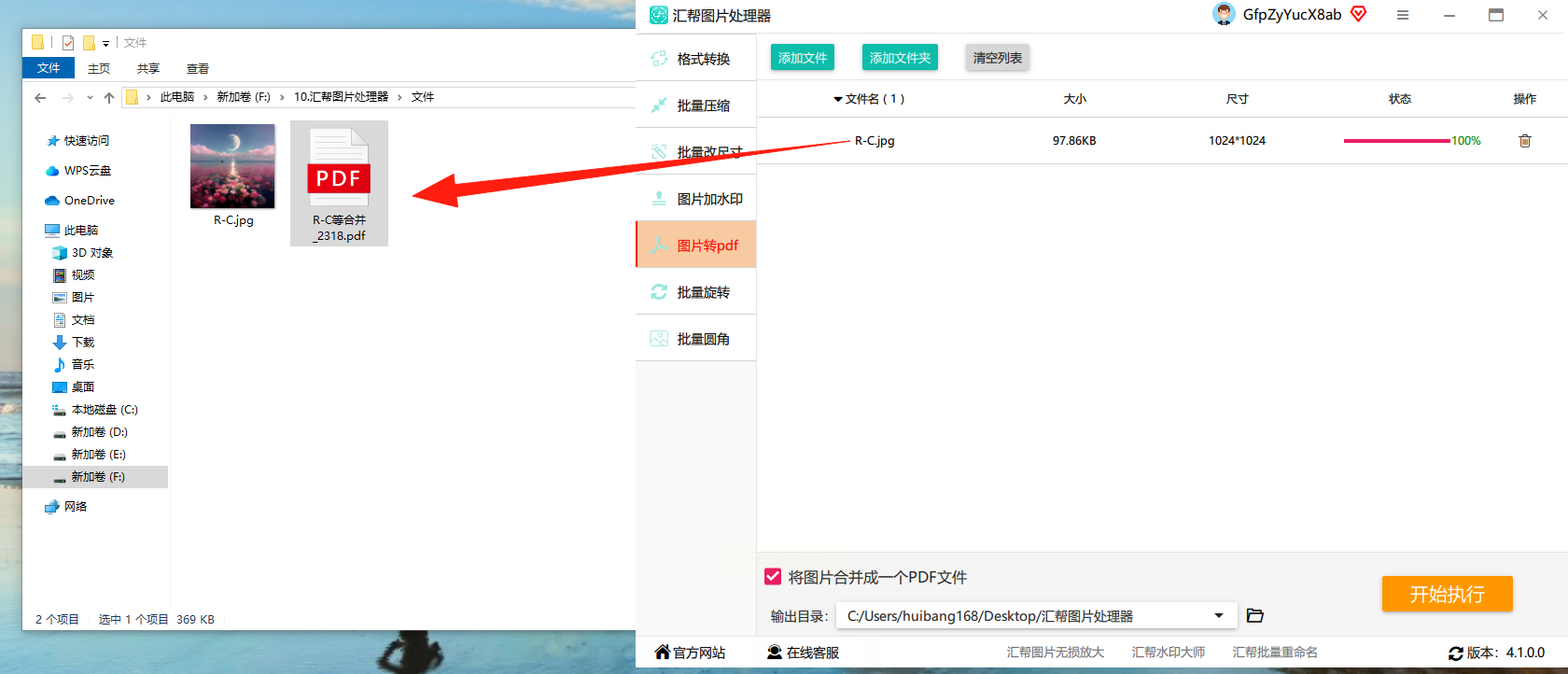
简单吧?从打开软件到完成转换,四步就够。不用安装其他东西,不用担心网络问题。
这个软件也挺实用,除了转PDF还能修图。
1. 打开软件,选“图片转PDF”功能。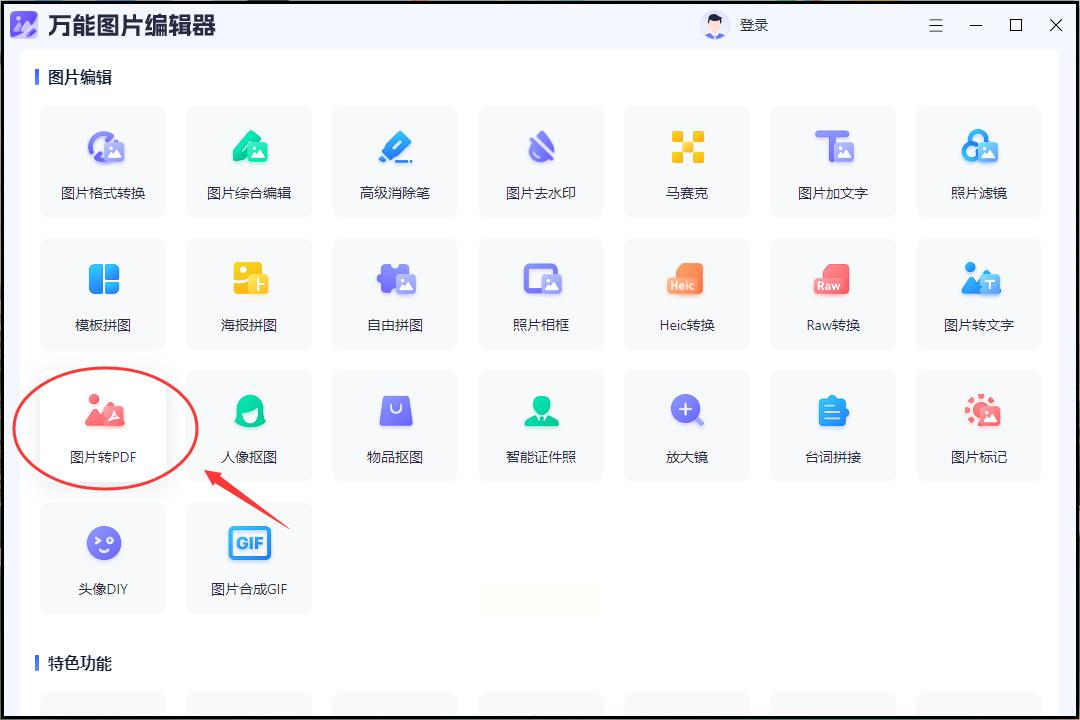
2. 导入图片,可以一次选多张。
3. 设置保存路径,点“开始转换”就行。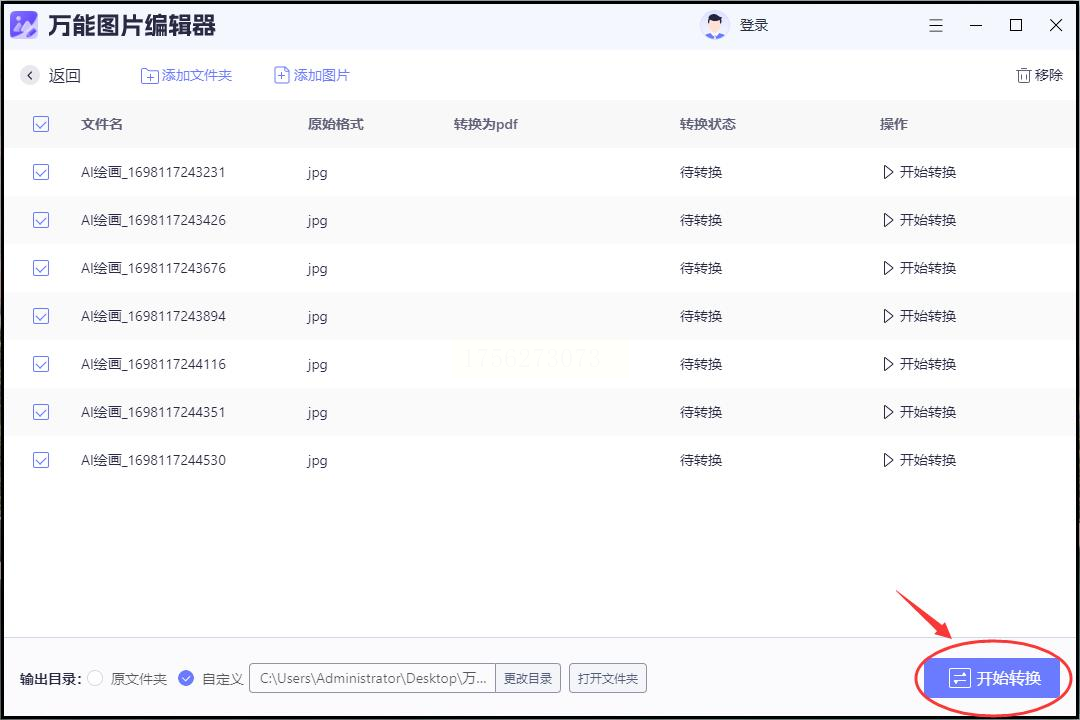
缺点是软件功能多,界面稍复杂,适合需要额外编辑的人。
如果你不想装软件,可以试试系统自带工具。比如Windows用户:
1. 选中图片,右键点“打印”。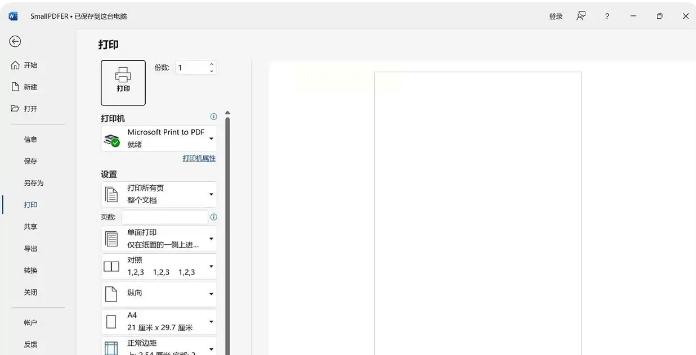
2. 选“Microsoft Print to PDF”作为打印机。
3. 点“打印”,文件就存成PDF了。
这方法不用下载,但只能一张张处理,批量操作麻烦。
WPS大家都很熟了吧?操作如下:
1. 新建Word文档,插入所有图片。
2. 手动调整图片大小和位置(这步稍费时间)。
3. 点“文件”选“输出为PDF”。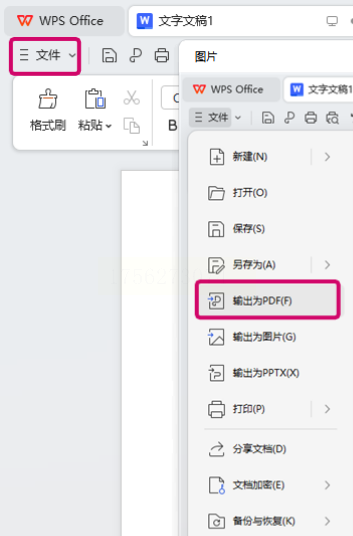
适合本来就要编辑内容的人,纯转换的话有点绕路。
有些网站能免费转PDF,但得注意安全。
1. 打开网站,选图片转PDF功能。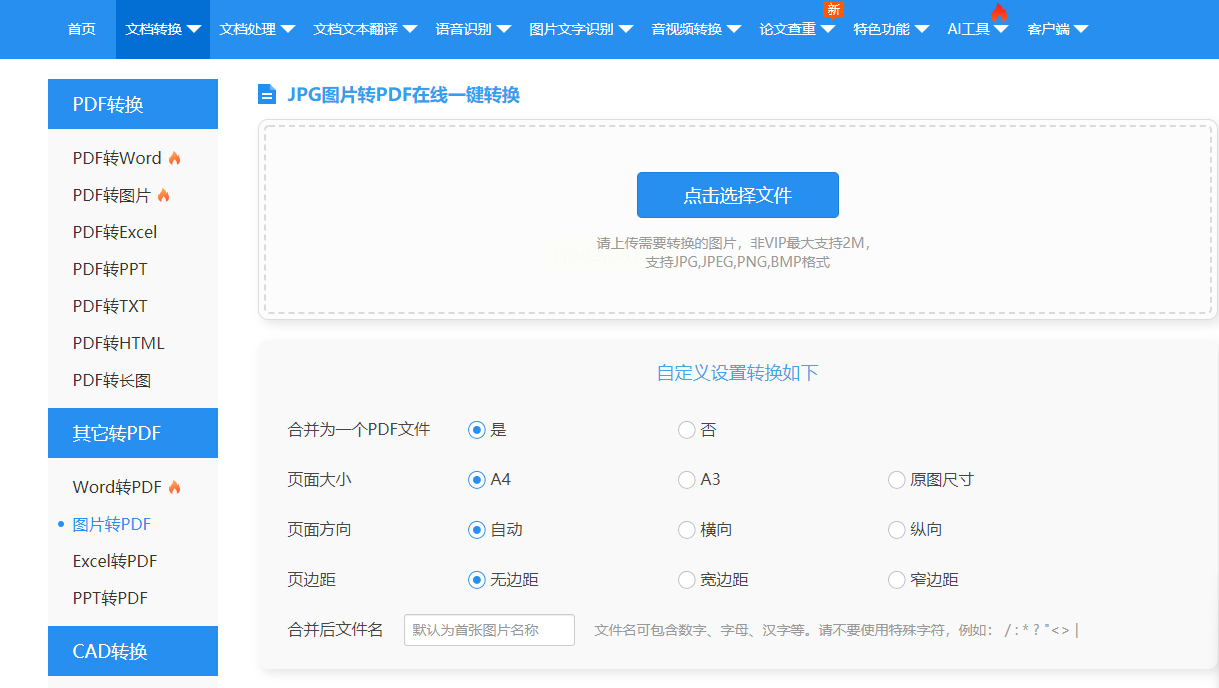
2. 上传图片,设置参数比如页面大小。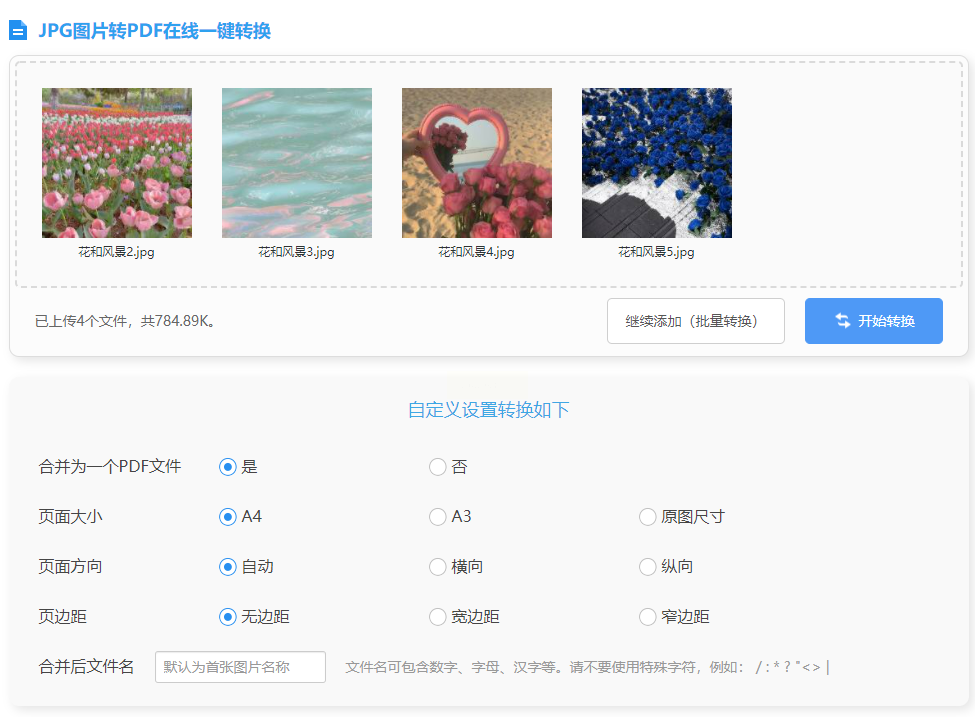
3. 点“开始转换”并下载。
缺点是得联网,传文件有泄露风险,不适合敏感内容。
常见问题解答
Q: 转换后的PDF会模糊吗?
A: 汇帮图片处理器能保持原图画质,不用担心模糊。
Q: 支持哪些图片格式?
A: 常见如JPG、PNG、GIF都支持。
Q: 批量处理会卡顿吗?
A: 实测上百张图片都很流畅,但特大文件可能稍慢。
Q: 苹果电脑能用吗?
A: 汇帮目前只支持Windows系统,Mac用户可用在线方法或其他软件。
试试看吧,整理图片再也不头疼了!如果你有其他好用的技巧或问题,欢迎留言分享。毕竟,好工具得让大家都用上,工作学习才能更轻松。
如果想要深入了解我们的产品,请到 汇帮科技官网 中了解更多产品信息!
没有找到您需要的答案?
不着急,我们有专业的在线客服为您解答!

请扫描客服二维码